Paint là gì? Cách mở ứng dụng Paint trong Windows XP, 7, 8, 10 và 11. Chỉnh sửa hình ảnh nhanh trên Windows với ứng dụng Paint.
Paint là gì?
Paint là ứng dụng xem, chỉnh sửa ảnh được Microsoft tích hợp sẵn vào tất cả các phiên bản Windows. Các tính năng chỉnh sửa ảnh rất hữu ích có thể thực hiện trên Paint như: cắt ảnh, viết chữ, vẽ lên ảnh, tô màu, xoay, thay đổi kích thước, tạo khung, chuyển đổi định dạng…
3 cách mở ứng dụng Paint trong Windows
Những cách mở ứng dụng Paint này sử dụng được trên hầu hết các phiên bản Windows hiện hành, từ Windows XP cho tới Windows 10, 11.
Cách 1:
Bạn nhấn chuột phải lên hình ảnh muốn chỉnh sửa chọn Edit hoặc Open with → Paint để mở hình ảnh này với ứng dụng Paint.
Cách 2:
Bạn copy → paste địa chỉ sau rồi dán vào thanh địa chỉ của thư mục (Windows Explorer), sau đó nhấn phím Enter, lúc này ứng dụng Paint sẽ được mở:
%windir%\system32\mspaint.exe
Hoặc tìm đến C:\Windows\System32 sau đó tìm file mspaint.exe, nhấn đúp chuột để mở (tạo biểu tượng của ứng dụng Paint ngoài màn hình bằng cách nhấn chuột phải vào nó chọn Send to -> Desktop).
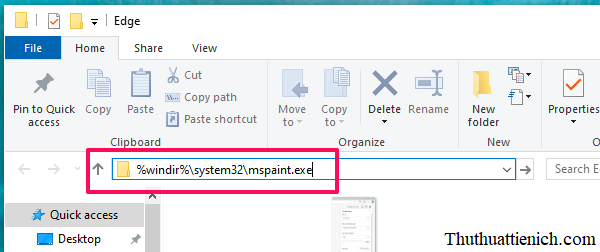
Sau khi ứng dụng Paint được mở, bạn nhấn chọn File trên menu, tiếp tục chọn Open rồi tìm đến thư mục chứa hình ảnh muốn mở bằng Paint, nhấn đúp chuột lên hình ảnh để mở.
Cách 3:
Đầu tiên các bạn nhấn tổ hợp phím Windows + R để mở của sổ Run.
Của sổ run hiện lên các bạn gõ lệnh mspaint vào khung Open sau đó nhấn Ok.
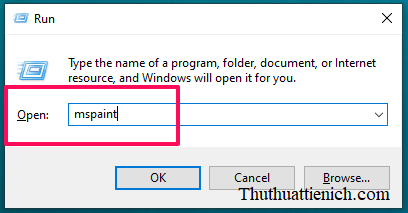
Ứng dụng Paint sẽ được mở ngay cho các bạn sử dụng.
Sau khi ứng dụng Paint được mở, bạn nhấn chọn File trên menu, tiếp tục chọn Open rồi tìm đến thư mục chứa hình ảnh muốn mở bằng Paint, nhấn đúp chuột lên hình ảnh để mở.
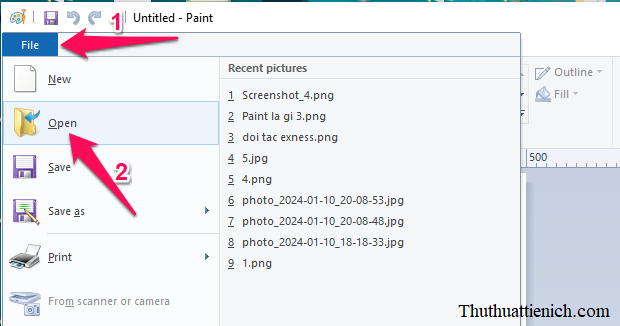
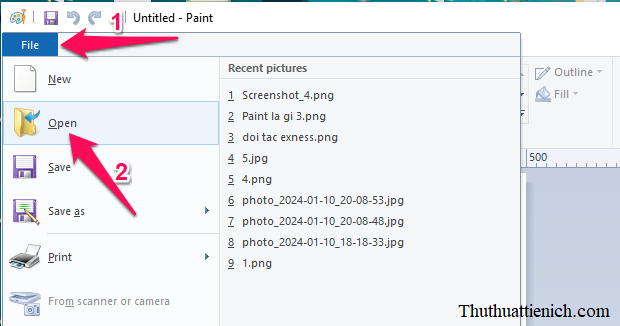
Chúc các bạn thành công!
Xem Them Chi Tiet
Nhung Mon Do Cong Nghe Duoc Yeu Thich
Do Cong Nghe Phu Kien
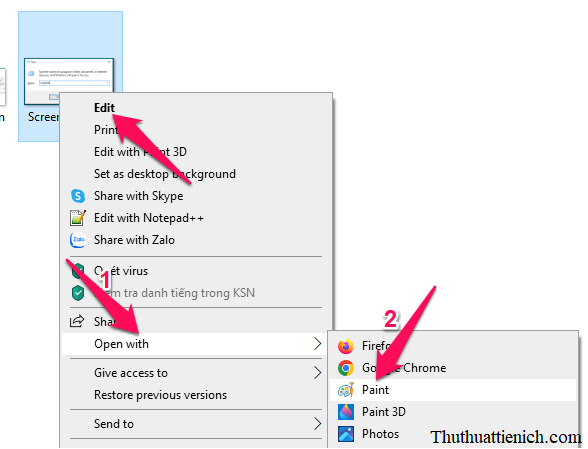




0 nhận xét:
Đăng nhận xét